Pochi Semplici Passaggi per Sincronizzare iMessage Attraverso i Tuoi Più Disposi
Apple ha incorporato e realizzato molte opzioni distintive all'interno dei suoi dispositivi.
 100% sicuro e la privacy degli utenti garantita
100% sicuro e la privacy degli utenti garantita23/02/2024 • Archiviato in: Gestisci i Dati del Dispositivo • Soluzioni comprovate
Apple ha incorporato e realizzato molte opzioni distintive all'interno dei suoi dispositivi. Una di loro e' la possibilita' di sincronizzare i messaggi iMessage su tutti i tuoi altri dispositivi Apple, come un iPad o un altro dispositivo Mac.
Quando sincronizzi iMessage su tutti i dispositivi e una persona ti invia un messaggio, sarai in grado di ricevere e leggere quel messaggio su tutti i tuoi dispositivi contemporaneamente. Questa e' davvero una caratteristica unica.
Ma, in alcuni casi, gli utenti hanno segnalato problemi durante l'installazione dell'opzione di sincronizzazione di iMessage, che principalmente hanno a che fare con il non essere in grado di sincronizzare iMessage attraverso i dispositivi, nonostante l'impostazione delle opzioni come richiesto.Ci sono alcuni passi facili e veloci che ti aiuteranno a impostare la funzione di sincronizzazione di iMessage o risolvere i problema nel caso ci siano.
- Parte 1: Imposta il tuo iPhone
- Parte 2: Imposta il tuo iPad
- Parte 3: Imposta il tuo dispositivo Mac OSX
- Parte 4: Risolvi i Problemi di SicronizzazionediiMessage
Parte 1: Imposta il tuo iPhone
Passo 1 - Vai al menu della schermata iniziale sul tuo iPhone e seleziona l'opzione delle Impostazioni (Setup). Aprira' un sacco di altre opzioni per te. Basta selezionare e aprire l'opzione dei Messaggi. Troverai di nuovo una serie di opzioni sotto la scheda Messages. Seleziona iMessage e attivalo.
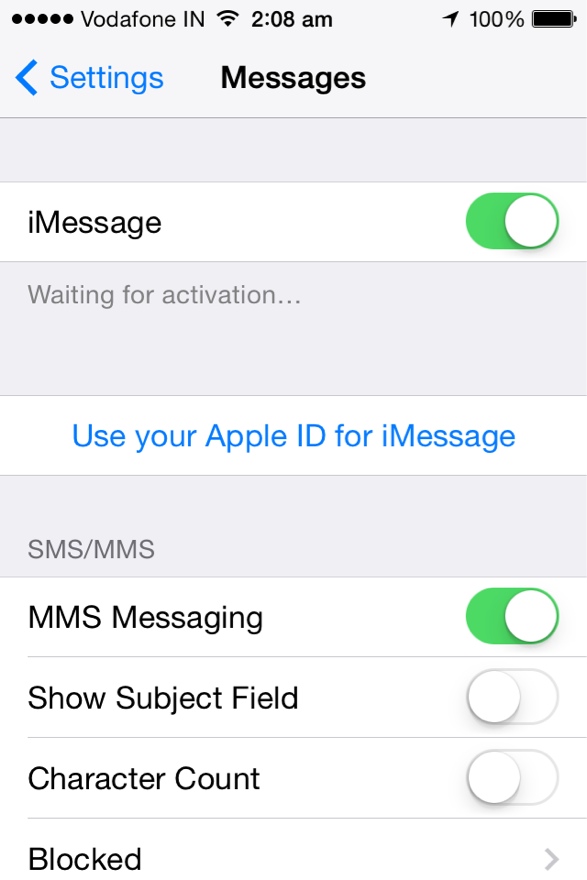
Passo 2 - Ora, devi tornare alla scheda Messages. Sfoglia le opzioni disponibili. Scegli Send & Receive o premi su questa opzione.
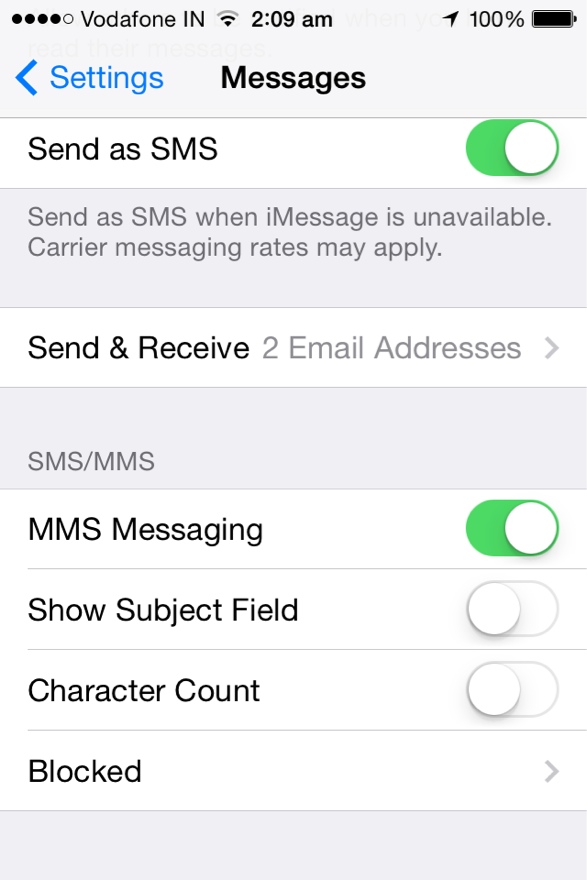
Passo 3 - Si aprira' una nuova schermata o pagina. Sotto quel menu, troverai la tua ID Apple nella parte superiore dello schermo. Troverai anche tutti i numeri di telefono e indirizzi e-mail che sono stati registrati con la tua ID Apple. Assicurati che tutti i numeri di telefono e gli indirizzi di posta elettronica siano corretti. Controlla i numeri e le ID, e spuntali.
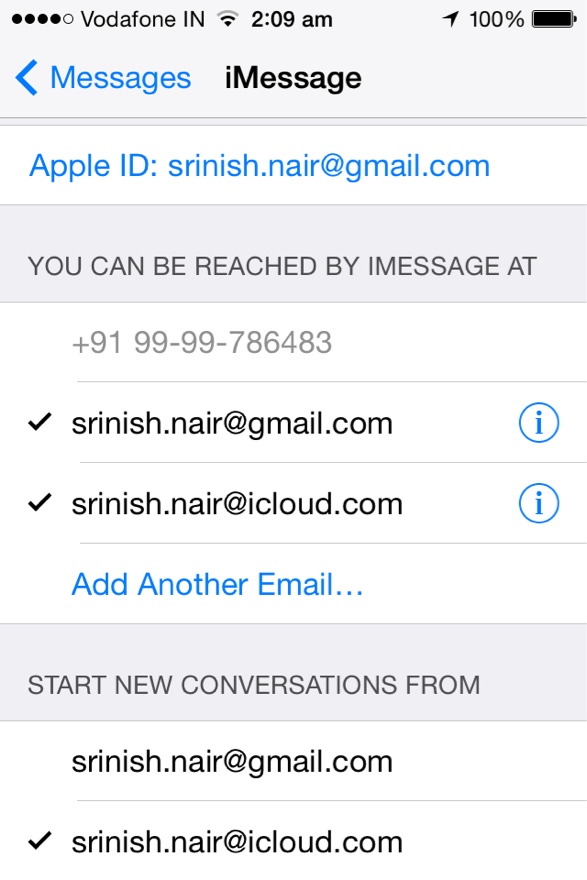
Parte 2: Imposta il tuo iPad
Dopo aver impostato con successo il tuo iPhone per la sincronizzazione di iMessage, dovresti ora impostare il iPad per lo stesso scopo.
Passo 1 - Vai alla schermata iniziale del tuo iPad e scegli le Impostazioni (Settings). Ora dovresti selezionare Messages dalla lista delle opzioni disponibili. Ora, premi su iMessage e attivalo.
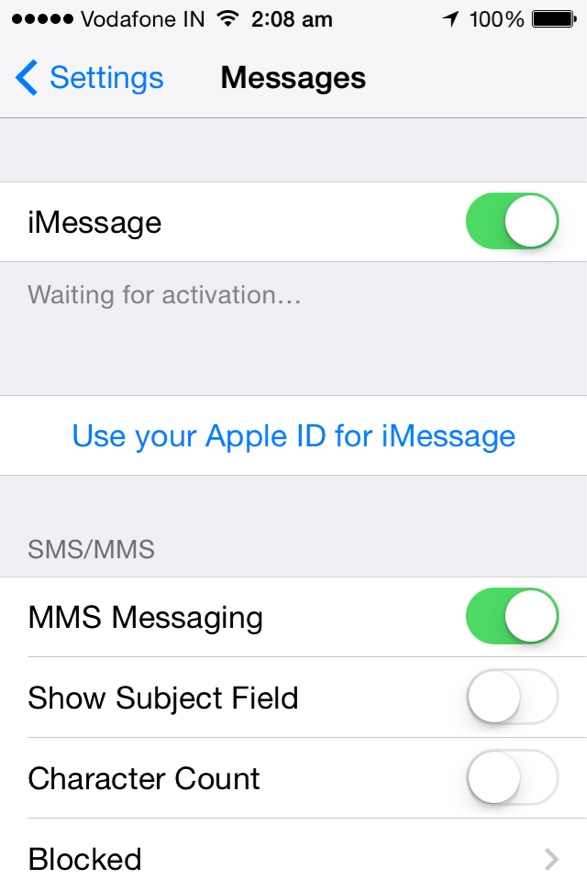
Passo 2 - Torna al menu dei Messaggi e scorri verso il basso fino all'opzione Send & Receive. Ora, premi su questa opzione.
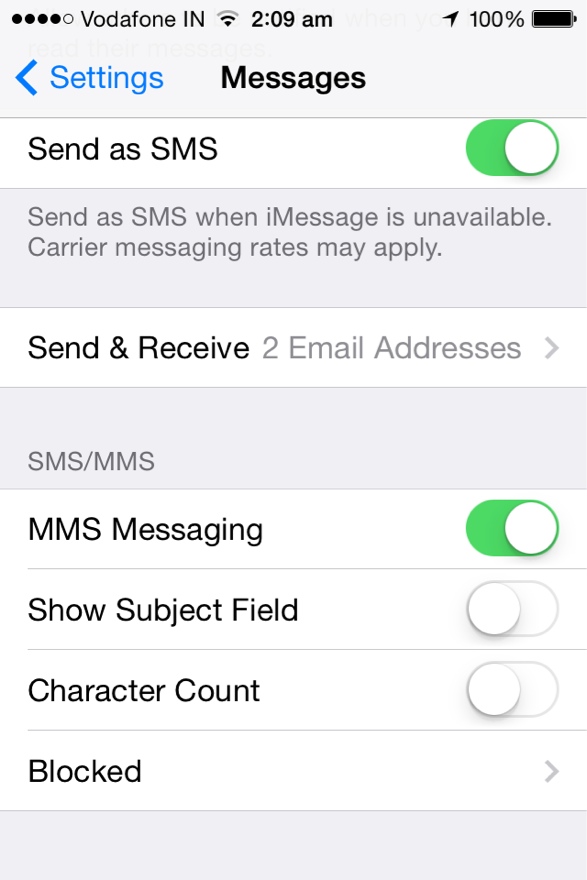
Passo 3 - Proprio come sull'iPhone, troverai la tua ID Apple nella parte superiore dello schermo sul tuo iPad. Vedrai anche tutte lei ID email di registrazione ed i numeri di telefono elencati in quel menu. Assicurati che siano corretti e quindi sceglili tutti.
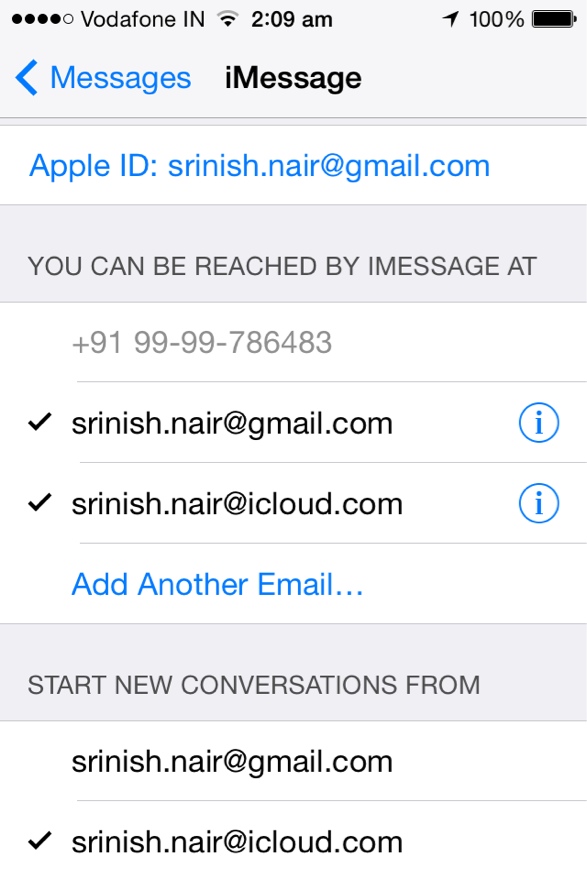
Parte 3: Imposta il tuo Dispositivo Mac OSX
Ora, hai impostato con successo il tuo iPhone e iPad per la sincronizzazione di iMessage. Ma, dovresti anche configurare il dispositivo Mac come parte di questa sincronizzazione. Pertanto, dovresti seguire i seguenti passi:
Passo 1 - Clicca sul menu Messages per aprirlo. Ora dovrai selezionare l'opzionePreferences (Preferenze). Potrai accedere al menu Preferenze, con l'aiuto del Comando +virgola sulla tastiera del tuo dispositivo Mac.
Passo 2 - Ora, seleziona la scheda Account. Vedrai una nuova schermata contenente l'ID Apple e gli indirizzi e-mail e numeri di telefono cha hai registrato con tale ID. Ora, ripeti la procedura che hai seguito sul tuo iPhone e iPad. Basta premere sull'opzione Enable this account sotto la tua ID Apple. Poi controlla tutti gli indirizzi email e numeri di telefono.
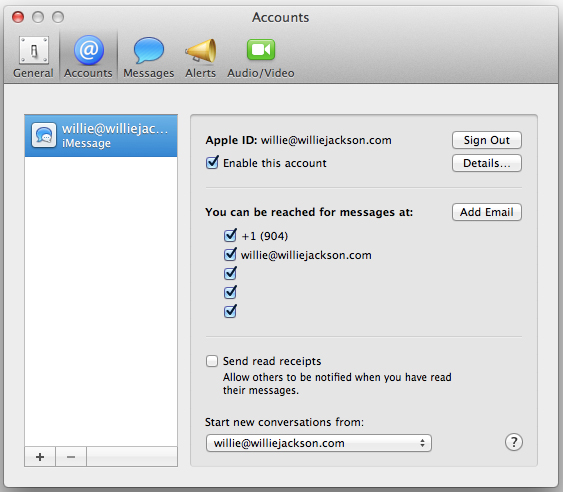
Sarai in grado di sincronizzare con successo i tuoi messaggi iMessage, se segui la procedura descritta sopra. Basta fare in modo che tutti i tuoi indirizzi e-mail ed i tuoi numeri di telefono su iPhone, iPad e dispositivi Mac siano gli stessi.
Parte 4: Risolvi i Problemi di Sincronizzazione di iMessage
Potresti dover affrontare alcuni problemi sulla sincronizzazione di iMessage su piu' dispositivi, anche dopo aver impostato tutti i dispositivi con successo. Questi problemi possono essere risolti seguendo alcuni semplici passi, come indicato di seguito.
iPhone e iPad - Vai al menu dello schermo iniziale (home) del tuo iPhone. Ora, seleziona l'opzione Settings (Impostazioni). Nel menu delle Impostazioni, avrai accesso ad una serie di opzioni. Seleziona e premi su Messages. Ora disattiva l'opzione iMessage. Dopo pochi istanti, riattiva l'opzione iMessage.
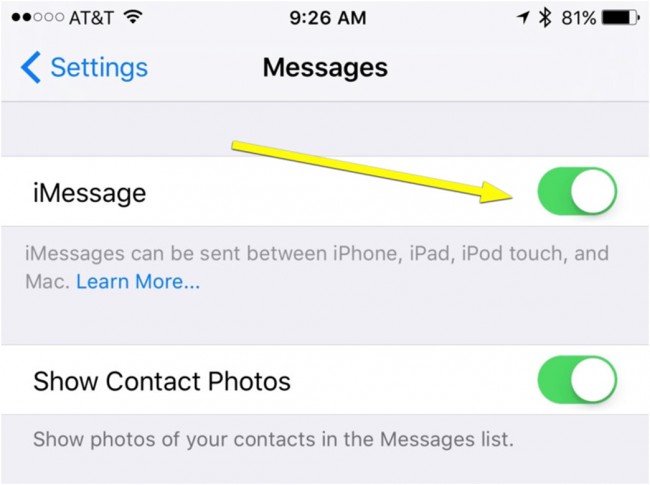
Mac - Ora, devi correggere anche il dispositivo Mac. Clicca sul menu Messagesi. Ora vai all'opzionePreferences (Preferenze). Quindi seleziona la scheda Account.Sotto tale scheda, deselezionare l'opzione intitolata Enable this account. Ora, chiudi tutti i menu. Dopo pochi secondi, apri il menu e vai alla scheda Account per selezionare l'opzione Enable this account.
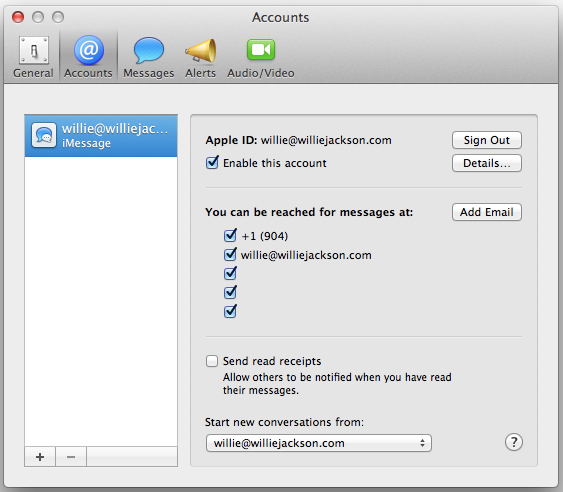
Dovrai seguire questi passai uno per uno. Se il problema persiste, riavvia tutti i dispositivi uno per uno. Questo risolvera' tutti i problemi legati alla sincronizzati di iMessage su tutti i dispositivi iOS e Mac OSX.
iMessage e' davvero una possibilita' unica e conveniente per avere accesso a tutti i tuoi messaggi su diversi dispositivi. Basta seguire questi semplici passi per semplificare la tua vita e godere del dono di iMessage ancora di piu'.
Messaggi
- 1 Messaggi di Amministrazione
- 1.1 Webspage di SMS Gratis
- 1.2 Enviare Messaggi Anonimi
- 1.3 Srvizi di Messaggi di Massa
- 1.4 Blocco di Messaggi Ampi
- 1.5 Massaggi Inviati
- 1.8 Leggere i Messaggi
- 1.9 Ottenere i Registri dei Messaggi
- 1.10 Nascondere i Messaggi
- 1.11 Programmare Messaggi
- 1.12 Ricuperare I Messaggi di Sony
- 1.13 Spedire Messaggi Gruppali
- 1.14 Recivere Messaggi Online
- 1.15 Leggere Messaggi Online
- 1.17 Sincronizzazione dei Messaggi attraverso Diversi Apparecchi Ellettronici
- 1.20 Spedire Messaggi gratis dal Computer
- 1.21 Messaggi da Amore
- 2 Messaggi dal iPhone
- 2.1 Riparare i Problemi dei Messaggi del iPhone
- 2.2 Risparmiare Messaggi nel iPhone
- 2.3 Stampare Messaggi dal iPhone
- 2.4 Ricuperare Mesaggi dal iPhone
- 2.5 Ricuperare i Messaggi del Facebook dal iPhone
- 2.6 Cercare Messaggi dal iPhone
- 2.1 Fare il Backup dei iMessages
- 2.3 Cancellare I Messaggi del iPhone
- 2.4 Congelare Messaggi del iPhone
- 2.5 Fare il Backup dei Messaggi del iPhone
- 2.6 Leggere I Messaggi che Sono Stati Cancellati dal iPhone
- 2.7 Togliere Messaggi dal iPhone
- 2.10 Guardare i Messaggi del iPhone nella PC
- 2.12 Spedire Messaggi dal iPad
- 2.13 Ripristinare i Messaggi Cancellati sul iPhone
- 2.14 Messaggi non Cancellati del iPhone
- 2.15 Ricuperare i Messaggi dal iPhone
- 2.17 Restaurare i Massaggi con iCloud
- 2.18 Trasferire i Messaggi dal iPhone al Mac
- 2.19 Risparmiare le Immagini dei Messaggi nel iPhone Picture
- 2.20 Trasferire SMS dal iphone alla PC
- 3 Messagi del Android
- 3.1 Applicazioni dei Messaggi per Android
- 3.3 Ricuperare i Messaggi dallo Fcebook al Android
- 3.4 Messaggi non cancellati del Android
- 3.5 Ricuperare Messaggi da un dispositivo Adnroid Rotto
- 3.6 Ricuperare Messaggi dalla Carta SIM al Adnroid
- 4 Messaggi del Samsung






Nicola Massimo
staff Editor